Забележка: Тази статия свърши работата си и ще бъде оттеглена скоро. За да предотвратим проблеми от типа "Страницата не е намерена", премахваме връзките, за които знаем. Ако сте създали връзки към тази страница, премахнете ги, и така заедно ще запазим целостта на връзките в уеб.

-
-
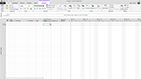
Летящ старт
-
-
-
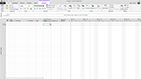
Първи поглед
-
-
-
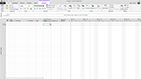
Как са организирани нещата
-
-
-
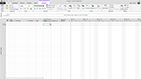
Поглед отблизо към лентата
-
-
-
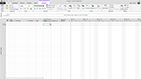
Записване, отпечатване, споделяне и експортиране
-
Гледайте тези видеоклипове, за да преминете към Project 2013. Запознайте се с новата версия, за да видите как да изпълнявате ежедневните си задачи.
Забележка Сега SkyDrive е OneDrive, а SkyDrive Pro – OneDrive за бизнеса. Прочетете повече за тази промяна в От SkyDrive към OneDrive.
В този курс:
Започнете бързо
(2:23)
Този видеоклип ви дава бърз преглед на основните промени в Project 2013.
Първи поглед
(4:16)
В това видео ще разгледаме по-подробно Project 2013: от стартирането му до записването на вашия файл. Научете разликата между Автоматично планирано и Ръчно планирано. Освен това научете как да конвертирате своя .mpp файл в нов формат.
Как са организирани нещата
(2:21)
Това видео ви показва трите основни места за намиране на неща: в документа, на лентата и в backstage.
Поглед отблизо към лентата
(4:46)
Направете обиколка на лентата и научете къде са всички ваши предпочитани бутони и менюта в Project 2013.
Записване, отпечатване, споделяне и експортиране
(1:48)
Запишете файла на Project на компютъра си или в онлайн услуга, като например OneDrive. След това научете как да го споделите с други хора, дори ако те имат по-стара версия.
Още курсове са налични в Обучение за Microsoft Office.










